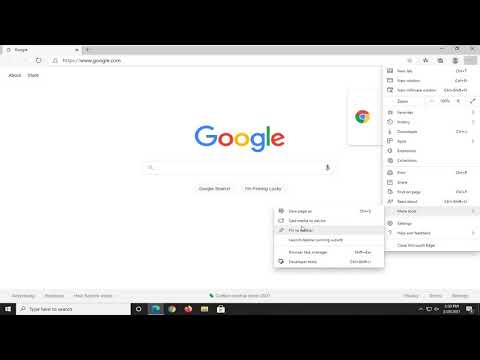Google Chrome vous fournit une option pour synchroniser vos données entre les appareils sur lesquels vous ouvrez généralement le navigateur Chrome. Lorsque vous vous connectez à Chrome, une fonctionnalité appelée Chrome Sync est allumé ce qui synchronise votre signets, historique de navigation, remplissage automatique, mots de passe, etc. avec votre compte Google afin que vous puissiez les utiliser sur tous vos appareils. Cette fonctionnalité est très utile dans les cas où vous souhaitez rattraper une vidéo YouTube ultérieurement sur votre mobile que vous regardiez précédemment sur votre PC, ou continuer à modifier un document en ligne lorsque vous migrez de Mobile vers votre tablette.
La synchronisation de Google Chrome ne fonctionne pas
Toutefois, vous pouvez parfois rencontrer des problèmes pour synchroniser vos informations sur Chrome lorsque vous recevez une erreur de synchronisation ou lorsque vous avez modifié vos données synchronisées, mais que vous ne pouvez pas les voir sur d'autres appareils. Ce guide vous aidera à résoudre de telles erreurs de synchronisation avec Google Chrome.
Quelle est la cause du problème
Lorsque vous vous connectez à Chrome et activez la synchronisation, Chrome utilise votre compte Google pour chiffrer vos données synchronisées à l'aide d'un Sync Passphrase. Lorsque vous définissez une phrase secrète, vous pouvez crypter et stocker vos données sur le Cloud sans que personne ne puisse les lire. Vous avez besoin de cette phrase secrète pour continuer la synchronisation entre tous vos appareils sur lesquels vous utilisez Chrome.

Si vous rencontrez de tels problèmes, voyons comment résoudre les problèmes avec Chrome Sync.
Fix 1: Entrez votre phrase de passe correcte
Vous pouvez modifier les paramètres de synchronisation en fournissant votre phrase secrète correcte. Voici comment faire:
1. Dans la fenêtre Chrome, cliquez sur le bouton de menu des points de suspension verticaux (

2. Cliquez sur le Message d'erreur de synchronisation ouvrir Paramètres de synchronisation avancés.

3. Sous Options de cryptage section, entrez votre phrase secrète correcte. Si vous avez utilisé votre compte Google pour chiffrer les données, entrez le mot de passe de votre compte Google précédent.
4. Cliquez sur OK pour actualiser les paramètres de synchronisation.
Solution 2: déconnectez et reconnectez votre compte Google à Chrome.
Si le correctif ci-dessus n'a pas aidé, vous pouvez essayer celui-ci:
1. Ouvrez le menu Chrome en cliquant sur le bouton points de suspension verticaux et cliquez sur Réglages.
2. Dans la fenêtre / onglet Paramètres, cliquez sur Déconnectez votre compte Google bouton.

3. Une boîte de dialogue de confirmation apparaît avec une option pour effacer l'historique, les favoris et d'autres paramètres, ainsi que pour déconnecter le compte. Cliquer sur Déconnecter le compte confirmer.

5. Ouvrez à nouveau la fenêtre de configuration et cliquez sur S'inscrire à Chrome pour reconnecter votre compte Google.


Solution 3: réinitialiser la phrase secrète à l'aide de Google Dashboard
Google Dashboard pour Chrome Sync est l'endroit où vous pouvez voir toutes les informations concernant vos données synchronisées, telles que le nombre de vos éléments stockés, y compris ceux qui ne sont pas visibles dans Chrome.

1. En supposant que vous soyez connecté à votre compte Google, cliquez sur ce lien pour l'ouvrir. Tableau de bord Chrome Sync.
2. Faites défiler vers le bas où Réinitialiser la synchronisation l'option est disponible.

3. Cliquez sur Réinitialiser la synchronisation puis cliquez sur OK dans la boîte de dialogue de confirmation pour réinitialiser votre phrase secrète. Reconnectez-vous à Chrome et recommencez la synchronisation.

Faites-nous savoir dans la section commentaires si vous rencontrez des difficultés avec les correctifs mentionnés ci-dessus.
Cet article vous aidera à corriger les erreurs de téléchargement de Google Chrome.